驗證摘要
這是建立特定待命 VM 的最後一個步驟。本節提供如何驗證摘要,以及調整開機順序的相關資訊。
[摘要] 畫面會顯示所選取節點的清單,以及這些節點的詳細資料,例如節點名稱、VM 類型、待命 VM 名稱、虛擬層類型、主機、來源 RPS 以及開機順序。您可以驗證詳細資料,並依要開機的順序設定 VM 的優先順序。
請採取以下步驟:
- 在 [Summary (Step 4 of 4)] 摘要 (步驟 4 之 4) 畫面中,檢閱建立特定待命 VM 時指定的詳細資料。
-
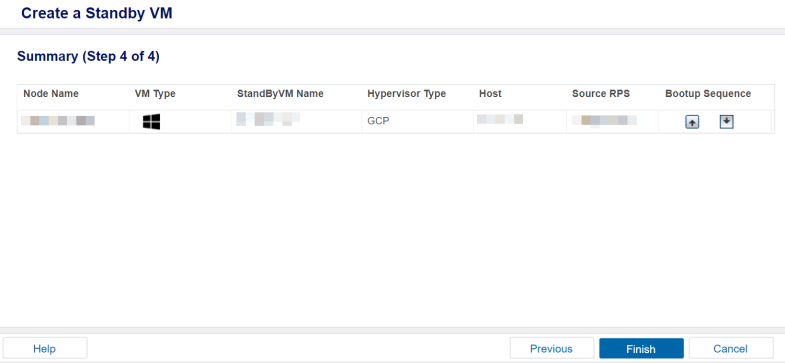
- 從節點清單中,在每個節點的開機順序上,按一下向上或向下按鈕,以設定 VM 開機順序的優先順序。
- 按一下 [完成]。
- [開機 VM] 對話方塊隨即出現。
- 在 [Boot VM] (開機 VM) 對話方塊上,選取下列其中一個選項:
- Boot Now: (立即開機) 特定待命 VM 會立即開啟電源。
- Boot Later: (稍後開機) 特定待命 VM 會在稍後開啟電源。
- 附註:
- 如果您選取 [Boot Now] (立即開機) 選項,則必須從對應的虛擬層入口網站手動關閉電源或刪除待命 VM。
- 由於您無法在 Arcserve UDP 主控台上管理特定 VSB,如果您要將 VMware 工具和 Hyper-V 整合服務自動安裝到待命 VM,您必須選取 [Boot Now] (立即開機) 選項。
- 如果您選取 [Boot Later] (稍後開機) 選項,則必須手動從對應的虛擬層入口網站開啟待命 VM。
- 此外,VMware 工具和 Hyper-V 整合服務無法自動安裝至待命 VM 中。
-
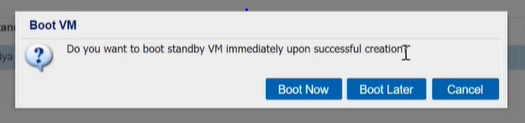
- 特定 Virtual Standby 機器已建立並成功部署。